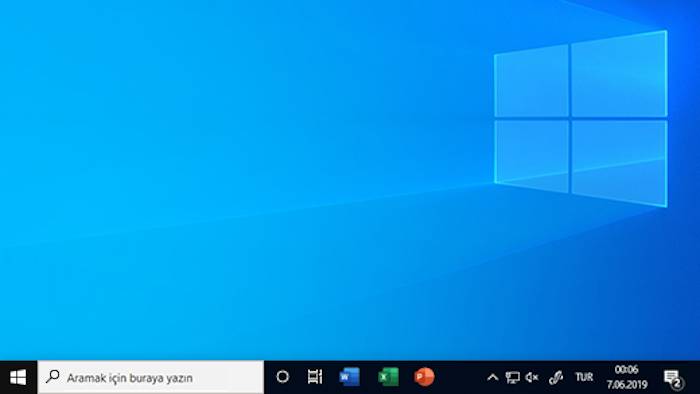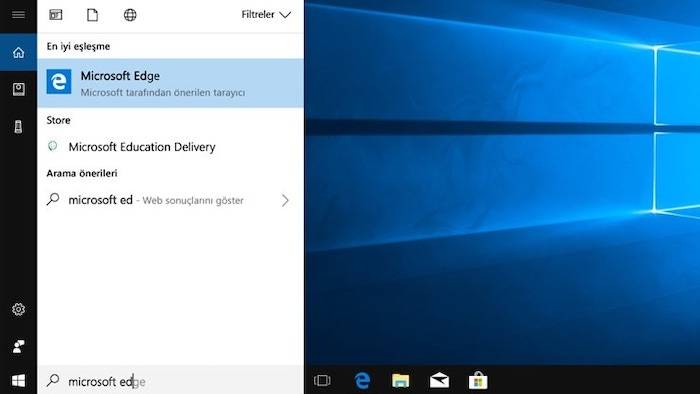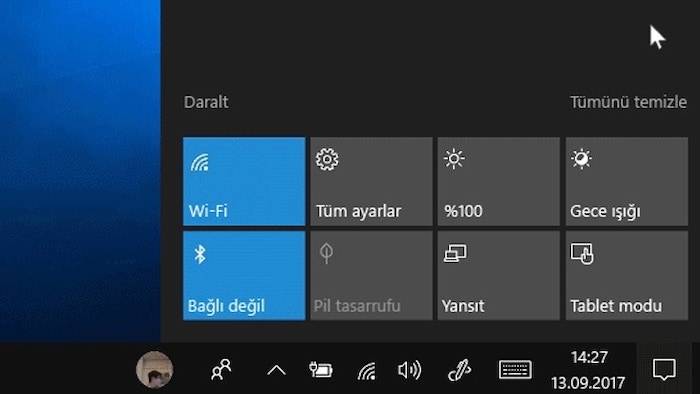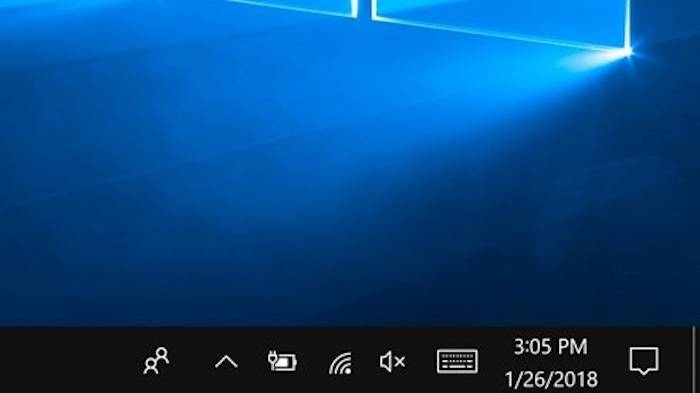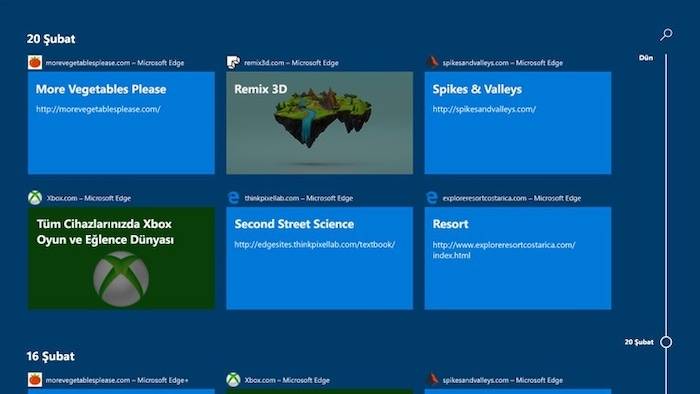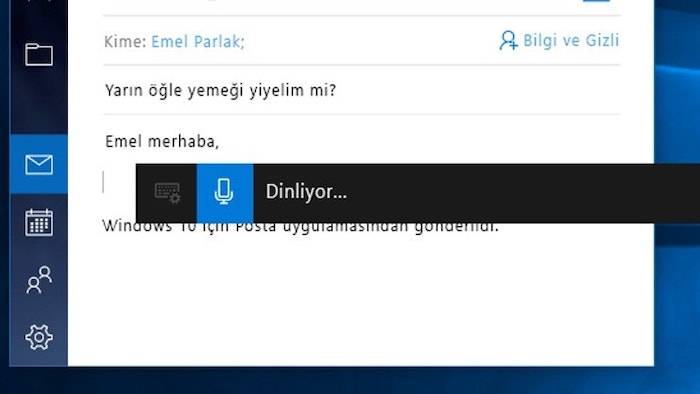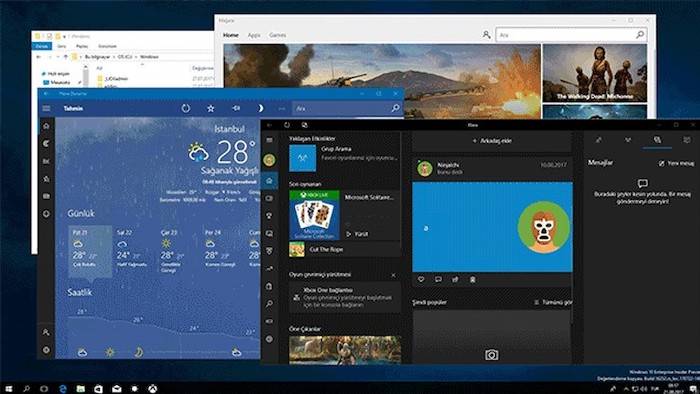ດາວໂຫລດ Windows 10
ດາວໂຫລດ Windows 10,
ດາວໂຫລດ Windows 10
ສໍາລັບຜູ້ທີ່ຕ້ອງການດາວໂຫຼດ Windows 10 ແລະ Windows 10 Pro, ລິ້ງດາວໂຫຼດໄຟລ 10 Windows 10 ISO ຢູ່ທີ່ນີ້! ໄຟລ Image ຮູບ Windows 10 Disk, ເຊິ່ງສາມາດໃຊ້ຕິດຕັ້ງຫຼືຕິດຕັ້ງ Windows 10 ໃ,່, ຍົກລະດັບຈາກ Windows 7 ເປັນ Windows 10, ສາມາດດາວໂຫຼດໄດ້ງ່າຍສໍາລັບລະບົບ 32-bit ແລະ 64-bit. ໄຟລ These ເຫຼົ່ານີ້ຍັງມີຄວາມຈໍາເປັນສໍາລັບຜູ້ທີ່ຕ້ອງການຕິດຕັ້ງ Windows 10 ຕັ້ງແຕ່ຕົ້ນ. ຖ້າເຈົ້າຕ້ອງການປ່ຽນເປັນ Windows 10, ເຈົ້າສາມາດດາວໂຫຼດແລະຕິດຕັ້ງ Windows 10 English ໂດຍກົງໂດຍບໍ່ຕ້ອງຈັດການກັບຊຸດພາສາໂດຍການຄລິກທີ່ລິ້ງຂ້າງເທິງ.
Windows 10, ລະບົບປະຕິບັດການລ່າສຸດທີ່ Microsoft ປ່ອຍອອກມາ, ມາພ້ອມກັບນະວັດຕະກໍາຫຼາຍຢ່າງ. ລະບົບນີ້, ເຊິ່ງໃຊ້ຮາດແວມີປະສິດທິພາບກວ່າແລະດັ່ງນັ້ນຈຶ່ງເຮັດວຽກໄດ້ໄວຂຶ້ນແມ້ແຕ່ຢູ່ໃນຄອມພິວເຕີລາຄາຖືກກວ່າ, ດຶງດູດຄວາມສົນໃຈດ້ວຍການອອກແບບທີ່ລຽບງ່າຍແລະຄຸນສົມບັດທີ່ແຕກຕ່າງ. ໃນບັນດາລັກສະນະເດັ່ນຂອງ Windows 10;
- ເອົາຫຼືໃຫ້ການຊ່ວຍເຫຼືອທາງດ້ານເຕັກນິກ: ການຊ່ວຍເຫຼືອດ່ວນຊ່ວຍໃຫ້ເຈົ້າສາມາດເບິ່ງຫຼືແຊຣຄອມພິວເຕີແລະຊ່ວຍຄົນອື່ນໄດ້ຈາກທຸກບ່ອນ.
- ເອົາສິ່ງທີ່ເຈົ້າເຫັນຢູ່ເທິງ ໜ້າ ຈໍຂອງເຈົ້າ: ກົດປຸ່ມ Windows + Shift + S ເພື່ອເປີດແຖບການຕັດ, ຈາກນັ້ນລາກຕົວກະພິບໄປຫາພື້ນທີ່ທີ່ເຈົ້າຕ້ອງການບັນທຶກ. ພື້ນທີ່ທີ່ເຈົ້າລະບຸນັ້ນຖືກບັນທຶກໄວ້ໃນຄລິບບອດຂອງເຈົ້າ.
- ຊອກຫາຮູບຂອງເຈົ້າໄດ້ໄວ: ຊອກຫາຄົນ, ສະຖານທີ່, ວັດຖຸແລະຂໍ້ຄວາມຢູ່ໃນຮູບຂອງເຈົ້າ. ເຈົ້າຍັງສາມາດຄົ້ນຫາສິ່ງທີ່ມັກແລະໄຟລ or ຫຼືໂຟນເດີສະເພາະ. ແອັບຮູບພາບຈະໃສ່ເຄື່ອງໃຫ້ເຈົ້າ; ດັ່ງນັ້ນເຈົ້າສາມາດຊອກຫາສິ່ງທີ່ເຈົ້າຕ້ອງການໄດ້ໂດຍບໍ່ຕ້ອງເລື່ອນມ້ວນທ້າຍless.
- ວາງແອັບໃສ່ຂ້າງກັນ: ເລືອກປ່ອງຢ້ຽມທີ່ເປີດຢູ່, ຈາກນັ້ນລາກແລ້ວວາງມັນໃສ່ຂ້າງຂອງມັນ. ປ່ອງຢ້ຽມທີ່ເປີດຢູ່ທັງyourົດຂອງເຈົ້າປະກົດຂຶ້ນຢູ່ອີກເບື້ອງ ໜຶ່ງ ຂອງ ໜ້າ ຈໍ. ເລືອກປ່ອງຢ້ຽມເພື່ອຕື່ມໃສ່ປ່ອງທີ່ເປີດຢູ່.
- ເວົ້າແທນການພິມ: ເລືອກໄມໂຄຣໂຟນຈາກແປ້ນພິມສໍາຜັດ. ສັ່ງດ້ວຍການກົດປຸ່ມ Windows + H ຈາກແປ້ນພິມຈິງ.
- ສ້າງບົດ ນຳ ສະ ເໜີ ທີ່ສວຍງາມ: ໃສ່ເນື້ອໃນຂອງເຈົ້າເຂົ້າໄປໃນ PowerPoint ແລະເອົາ ຄຳ ແນະ ນຳ ສຳ ລັບການ ນຳ ສະ ເໜີ ຂອງເຈົ້າ. ເພື່ອປ່ຽນການອອກແບບ, ເບິ່ງທາງເລືອກອື່ນພາຍໃຕ້ການອອກແບບ - ແນວຄວາມຄິດການອອກແບບ.
- ນອນຫຼັບສະບາຍຫຼາຍຂຶ້ນດ້ວຍແສງກາງຄືນ: ພັກຜ່ອນສາຍຕາຂອງເຈົ້າໂດຍການປ່ຽນເປັນໂlightດແສງກາງຄືນໃນຂະນະທີ່ເຮັດວຽກໃນຕອນກາງຄືນ. ປ່ຽນຄອມພິວເຕີຂອງເຈົ້າໂດຍການປ່ຽນເປັນແສງຫຼືໂDarkດມືດ.
- ທຳ ຄວາມສະອາດແຖບວຽກທີ່ຫຍຸ້ງຍາກ: ຈັດແຖບວຽກຂອງເຈົ້າໃຫ້ເປັນລະບຽບເພື່ອໃຫ້ເຈົ້າສາມາດຊອກຫາແອັບທີ່ໃຊ້ຫຼ້າສຸດຂອງເຈົ້າໄດ້ຢ່າງງ່າຍດາຍ.
- ສູນປະຕິບັດງານ: ຕ້ອງການຕັ້ງ ຄຳ ສັ່ງດ່ວນເພື່ອປ່ຽນການຕັ້ງຄ່າຫຼືເປີດແອັບ later ໃນພາຍຫຼັງບໍ? ສູນປະຕິບັດງານເຮັດໃຫ້ມັນງ່າຍ.
- ທ່າທາງແຜ່ນ ສຳ ຜັດ: ເບິ່ງ ໜ້າ ຈໍທີ່ເປີດຢູ່ທັງyourົດຂອງເຈົ້າໃນເທື່ອດຽວ. ທ່າທາງ TouchPad ເຮັດໃຫ້ອັນນີ້ງ່າຍແລະໄວ.
- ອອກຈາກຄະນິດສາດໄປໃຫ້ OneNote: ມີບັນຫາໃນການແກ້ໄຂສົມຜົນບໍ? ຂຽນສົມຜົນໂດຍໃຊ້ປາກກາດິຈິຕອລແລະເຄື່ອງມືເລກຄະນິດ OneNote ຈະແກ້ໄຂສົມຜົນໃຫ້ເຈົ້າ.
- ສຸມໃສ່ວຽກຂອງເຈົ້າດ້ວຍການຊ່ວຍໂຟກັສ: ຮັກສາສິ່ງລົບກວນໃຫ້ ໜ້ອຍ ທີ່ສຸດໃນຂະນະທີ່ເຮັດວຽກໂດຍການສົ່ງການແຈ້ງເຕືອນໄປຫາສູນປະຕິບັດໂດຍກົງ.
- Windows Hello: ເຂົ້າສູ່ລະບົບຫາອຸປະກອນ Windows ຂອງເຈົ້າໄວຂຶ້ນສາມເທົ່າໂດຍໃຊ້ໃບ ໜ້າ ຫຼືລາຍນິ້ວມືຂອງເຈົ້າ.
ວິທີດາວໂຫຼດ / ຕິດຕັ້ງ Windows 10?
- ໃຫ້ແນ່ໃຈວ່າອຸປະກອນຂອງເຈົ້າຕອບສະ ໜອງ ໄດ້ຄວາມຕ້ອງການລະບົບຕໍ່າສຸດ: ກ່ອນດໍາເນີນການຕິດຕັ້ງແລະຕັ້ງ Windows 10, ມັນຈໍາເປັນຕ້ອງບອກຄວາມຕ້ອງການລະບົບຕໍ່າສຸດ. ຖ້າຄອມພິວເຕີຂອງເຈົ້າມີຄຸນສົມບັດເຫຼົ່ານີ້, ເຈົ້າສາມາດຕິດຕັ້ງ Windows 10 / Windows 10 Pro ໄດ້ສໍາເລັດ. ໂປເຊດເຊີ 1GHz ຫຼືໄວກວ່າສໍາລັບການຕິດຕັ້ງ Windows 10 / Windows 10 Pro, RAM 1GB ສໍາລັບ Windows 10 32-bit, RAM 2GB ສໍາລັບ Windows 10 64-bit, ພື້ນທີ່ຫວ່າງ 32GB, DirectX 9 ເຂົ້າກັນໄດ້ຫຼືມີໂປເຊດເຊີກາຟິກລຸ້ນໃwith່ກວ່າພ້ອມກັບໄດເວີ WDDM, 800x600 ຫຼືສູງກວ່າ ເຈົ້າຕ້ອງການຄອມພິວເຕີທີ່ມີຈໍສະແດງຜົນຄວາມລະອຽດສູງແລະມີການເຊື່ອມຕໍ່ອິນເຕີເນັດເພື່ອຕິດຕັ້ງ.
- ສ້າງສື່ການຕິດຕັ້ງ Windows 10: Microsoft ສະ ເໜີ ເຄື່ອງມືສ້າງສື່ການຕິດຕັ້ງພິເສດ. ເຈົ້າສາມາດດາວໂລດເຄື່ອງມືໂດຍໃຊ້ລິ້ງນີ້ຫຼືໂດຍການເລືອກດາວໂຫຼດເຄື່ອງມືດຽວນີ້ພາຍໃຕ້ສ້າງສື່ການຕິດຕັ້ງ Windows 10 ຢູ່ໃນ ໜ້າ ນີ້. ເຈົ້າຕ້ອງມີ USB drive ເປົ່າຫວ່າງຢ່າງ ໜ້ອຍ 8GB ຫຼື DVD ເປົ່າຫວ່າງທີ່ຈະມີໄຟລ installation ຕິດຕັ້ງ Windows 10. ຫຼັງຈາກແລ່ນເຄື່ອງມື, ເຈົ້າຍອມຮັບຂໍ້ກໍານົດຂອງ Microsoft ແລະຈາກນັ້ນເຈົ້າຢາກເຮັດຫຍັງ? ເຈົ້າເລືອກສ້າງສື່ຕິດຕັ້ງ ສຳ ລັບຄອມພິວເຕີເຄື່ອງອື່ນ. ເຈົ້າເລືອກພາສາແລະລຸ້ນຂອງ Windows ທີ່ເຈົ້າຕ້ອງການ, ເຊັ່ນດຽວກັບ 32-bit ຫຼື 64-bit, ແລະຈາກນັ້ນເລືອກປະເພດສື່ທີ່ເຈົ້າຕ້ອງການໃຊ້. ພວກເຮົາແນະ ນຳ ໃຫ້ເລືອກຕິດຕັ້ງຈາກ USB drive. ເມື່ອເຈົ້າເລືອກ USB drive, ເຄື່ອງມືຈະດາວໂຫຼດໄຟລ necessary ທີ່ຈໍາເປັນແລະຄັດລອກພວກມັນໃສ່ USB drive.
- ໃຊ້ສື່ຕິດຕັ້ງ: ໃສ່ສື່ຕິດຕັ້ງຂອງເຈົ້າໃສ່ໃນຄອມພິວເຕີບ່ອນທີ່ເຈົ້າວາງແຜນຈະຕິດຕັ້ງ Windows 10, ຈາກນັ້ນເຂົ້າຫາ BIOS ຫຼື UEFI ຂອງຄອມພິວເຕີເຈົ້າ. ໂດຍທົ່ວໄປແລ້ວ, ການເຂົ້າຫາ BIOS ຫຼື UEFI ຂອງຄອມພິວເຕີຕ້ອງການໃຫ້ກົດຄ້າງໄວ້ໃນລະຫວ່າງການບູດແລະໂດຍປົກກະຕິແລ້ວແມ່ນປຸ່ມ ESC, F1, F2, F12, ຫຼື Delete.
- ປ່ຽນ ລຳ ດັບການເລີ່ມຄອມພິວເຕີຂອງເຈົ້າ: ເຈົ້າຕ້ອງຊອກຫາການຕັ້ງຄ່າການສັ່ງບູດໃນ BIOS ຫຼື UEFI ຂອງຄອມພິວເຕີເຈົ້າ. ເຈົ້າສາມາດເຫັນມັນເປັນ ຄຳ ສັ່ງ Boot ຫຼື Boot. ອັນນີ້ອະນຸຍາດໃຫ້ເຈົ້າລະບຸວ່າຈະໃຊ້ອຸປະກອນອັນໃດທໍາອິດເມື່ອຄອມພິວເຕີເລີ່ມຕົ້ນ. ຕົວຕິດຕັ້ງ Windows 10 ຈະບໍ່ບູດເວັ້ນເສຍແຕ່ USB stick/DVD ຖືກເລືອກກ່ອນ. ສະນັ້ນຍ້າຍໄດໄປຢູ່ເທິງສຸດຂອງເມນູຄໍາສັ່ງບູດ. ມັນຍັງຖືກແນະ ນຳ ໃຫ້ປິດການໃຊ້ Secure Boot.
- ບັນທຶກການຕັ້ງຄ່າແລະອອກຈາກ BIOS / UEFI: ດຽວນີ້ຄອມພິວເຕີຂອງເຈົ້າຈະເລີ່ມດ້ວຍຕົວຕິດຕັ້ງ Windows 10. ອັນນີ້ຈະນໍາພາເຈົ້າຜ່ານຂັ້ນຕອນການຕິດຕັ້ງ Windows 10 ຢູ່ໃນຄອມພິວເຕີຂອງເຈົ້າ.
Noteາຍເຫດ: ຖ້າເຈົ້າກໍາລັງອັບເກຣດ Windows 7 ຫຼື Windows 8.1 ເປັນ Windows 10, ເຈົ້າສາມາດໃຊ້ເຄື່ອງມືນີ້ເພື່ອດາວໂຫຼດແລະຕິດຕັ້ງ Windows 10 ໂດຍກົງໃສ່ຄອມພິວເຕີຂອງເຈົ້າ. ດໍາເນີນໂຄງການເປັນຜູ້ບໍລິຫານແລະເຈົ້າຢາກເຮັດຫຍັງ? ພາກ, ເລືອກອັບເກຣດ PC ນີ້ດຽວນີ້ແລະເຮັດຕາມ ຄຳ ແນະ ນຳ. ເຈົ້າຍັງໄດ້ຮັບທາງເລືອກໃນການເກັບຮັກສາໄຟລ and ແລະແອັບຂອງເຈົ້າໄວ້ໃນລະຫວ່າງຂະບວນການຕິດຕັ້ງ.
ເຫດຜົນທີ່ຈະດາວໂຫຼດ / ຊື້ Windows 10 Pro
ມີສອງສະບັບ, Windows 10 Home ແລະ Windows Pro. ໂດຍການດາວໂຫຼດ Windows 10 Home, ເຈົ້າໄດ້ຮັບລະບົບປະຕິບັດການທີ່ມີລັກສະນະດັ່ງນີ້:
- ຄຸນສົມບັດຄວາມປອດໄພໃນຕົວລວມມີໂປຣແກມປ້ອງກັນໄວຣັດ, ໄຟຣວໍ, ແລະການປົກປ້ອງອິນເຕີເນັດ.
- ສະແກນໃບ ໜ້າ ຫຼືລາຍນິ້ວມືຂອງເຈົ້າດ້ວຍ Windows Hello ເພື່ອປົດລັອກຄອມພິວເຕີຂອງເຈົ້າດ້ວຍວິທີທີ່ໄວ, ປອດໄພແລະບໍ່ມີລະຫັດຜ່ານ.
- ດ້ວຍຄວາມຊ່ວຍເຫຼືອຂອງ Focus, ເຈົ້າສາມາດເຮັດວຽກໄດ້ໂດຍບໍ່ມີສິ່ງລົບກວນໂດຍການບລັອກການແຈ້ງເຕືອນ, ສຽງແລະການເຕືອນ.
- ກຳ ນົດເວລາໃຫ້ວິທີທີ່ໄວແລະງ່າຍໃນການເລື່ອນແລະເບິ່ງເອກະສານ, ແອັບ, ແລະເວັບໄຊທ latest ລ້າສຸດຂອງເຈົ້າທີ່ເຈົ້າໄດ້ເຂົ້າເບິ່ງ.
- Microsoft Photos ເປັນວິທີງ່າຍ simple ໃນການຈັດການ, ຊອກຫາ, ຈັດລະບຽບແລະແບ່ງປັນຮູບພາບແລະວິດີໂອຂອງເຈົ້າ.
- ຖ່າຍທອດສົດເກມ, ບັນທຶກ ໜ້າ ຈໍ, ແລະຄວບຄຸມການຕັ້ງຄ່າສຽງສ່ວນຕົວດ້ວຍແຖບເກມ.
ເຈົ້າສາມາດດາວໂລດແລະຕິດຕັ້ງ Windows 10 Home ຢູ່ໃນຄອມພິວເຕີທີ່ມີໂປເຊດເຊີ 1GHz ຫຼືໄວກວ່າ, RAM 1GB (ສໍາລັບ 32-bit) 2GB RAM (ສໍາລັບ 64-bit), ພື້ນທີ່ຫວ່າງ 20GB, 800x600 ຫຼືຄວາມລະອຽດສູງກວ່າ DirectX 9 graphics processor supported video ບັດທີ່ມີຄົນຂັບ WDDM.
Windows 10 Pro ລວມມີຄຸນສົມບັດທັງofົດຂອງລະບົບປະຕິບັດການ Windows 10 Home ບວກກັບ Remote Desktop, ການປົກປ້ອງຂໍ້ມູນ Windows, BitLocker ແລະຊຸດເຄື່ອງມືທີ່ອອກແບບມາສໍາລັບຜູ້ໃຊ້ອົງກອນ.
Windows 10 ມາພ້ອມກັບການປັບປຸງອັດຕະໂນມັດຖືກເປີດໃຊ້. ວິທີນີ້ເຈົ້າໄດ້ຮັບຄຸນສົມບັດລ້າສຸດໄດ້ໂດຍບໍ່ເສຍຄ່າ. Windows 10 ປະຕິວັດການຮັກສາຄວາມປອດໄພໂດຍການປົກປ້ອງຕົວຕົນຂອງຜູ້ໃຊ້, ອຸປະກອນ, ແລະຂໍ້ມູນດ້ວຍການແກ້ໄຂບັນຫາທີ່ສົມບູນແບບຂັບເຄື່ອນດ້ວຍຄວາມສະຫຼາດຂອງເຄື່ອງຈັກຈາກ Microsoft ເທົ່ານັ້ນ. ຄຸນສົມບັດຄວາມປອດໄພ, ຜະລິດຕະພັນແລະການຈັດການຢູ່ໃນຕົວຊ່ວຍປະຢັດເວລາ, ເງິນແລະຄວາມພະຍາຍາມຂອງເຈົ້າ. ແກ້ໄຂຮູບຂອງເຈົ້າແລະເຮັດໃຫ້ການ ນຳ ສະ ເໜີ ຂອງເຈົ້າດີຂື້ນ. Windows 10 ລວມມີແອັບທີ່ເຈົ້າຕ້ອງການເພື່ອເປີດເຜີຍດ້ານສ້າງສັນຂອງເຈົ້າ. Windows 10 ມີແອັບແລະຄຸນສົມບັດເພື່ອຊ່ວຍໃຫ້ເຈົ້າມ່ວນຊື່ນແລະເຮັດຫຼາຍຢ່າງດ້ວຍຄວາມພະຍາຍາມ ໜ້ອຍ ລົງ.
Windows 10 ສະເພາະ
- ເວທີ: Windows
- ປະເພດ: App
- ພາສາ: ພາສາອັງກິດ
- ໃບອະນຸຍາດ: ຟຣີ
- ນັກພັດທະນາ: Microsoft
- ລ້າສຸດ: 04-10-2021
- ດາວໂຫລດ: 1,568